2016 BMW X5 display
[x] Cancel search: displayPage 6 of 325
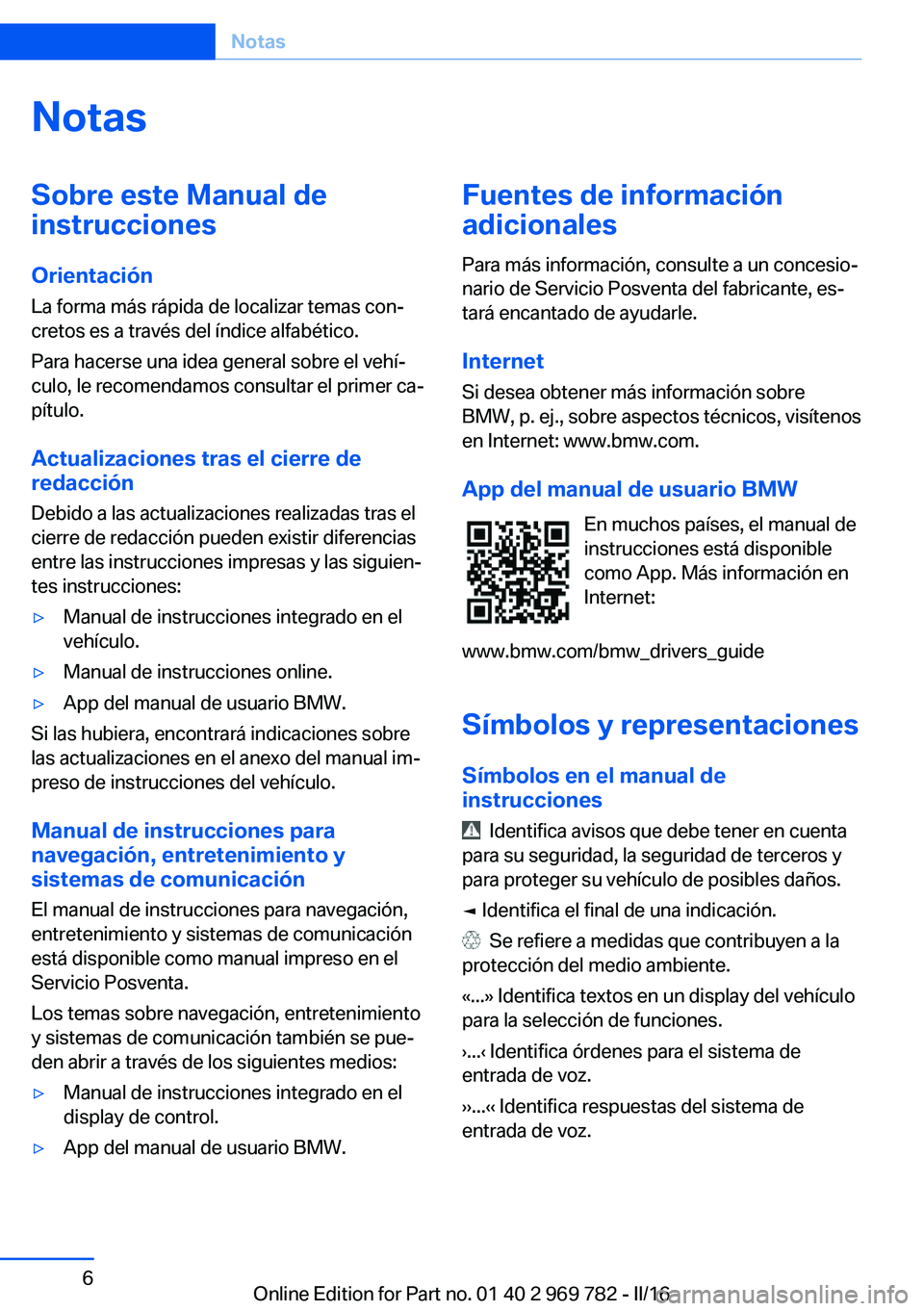
NotasSobre este Manual de
instrucciones
Orientación
La forma más rápida de localizar temas con‐
cretos es a través del índice alfabético.
Para hacerse una idea general sobre el vehí‐
culo, le recomendamos consultar el primer ca‐
pítulo.
Actualizaciones tras el cierre de
redacción
Debido a las actualizaciones realizadas tras el
cierre de redacción pueden existir diferencias
entre las instrucciones impresas y las siguien‐
tes instrucciones:▷Manual de instrucciones integrado en el
vehículo.▷Manual de instrucciones online.▷App del manual de usuario BMW.
Si las hubiera, encontrará indicaciones sobre
las actualizaciones en el anexo del manual im‐
preso de instrucciones del vehículo.
Manual de instrucciones para
navegación, entretenimiento y
sistemas de comunicación
El manual de instrucciones para navegación,
entretenimiento y sistemas de comunicación
está disponible como manual impreso en el
Servicio Posventa.
Los temas sobre navegación, entretenimiento
y sistemas de comunicación también se pue‐
den abrir a través de los siguientes medios:
▷Manual de instrucciones integrado en el
display de control.▷App del manual de usuario BMW.Fuentes de información
adicionales
Para más información, consulte a un concesio‐
nario de Servicio Posventa del fabricante, es‐
tará encantado de ayudarle.
Internet Si desea obtener más información sobre
BMW, p. ej., sobre aspectos técnicos, visítenos
en Internet: www.bmw.com.
App del manual de usuario BMW En muchos países, el manual de
instrucciones está disponible
como App. Más información en
Internet:
www.bmw.com/bmw_drivers_guide
Símbolos y representaciones
Símbolos en el manual de
instrucciones
Identifica avisos que debe tener en cuenta
para su seguridad, la seguridad de terceros y
para proteger su vehículo de posibles daños.
◄ Identifica el final de una indicación.
Se refiere a medidas que contribuyen a la
protección del medio ambiente.
«...» Identifica textos en un display del vehículo
para la selección de funciones.
›...‹ Identifica órdenes para el sistema de
entrada de voz.
››...‹‹ Identifica respuestas del sistema de
entrada de voz.
Seite 6Notas6
Online Edition for Part no. 01 40 2 969 782 - II/16
Page 14 of 325
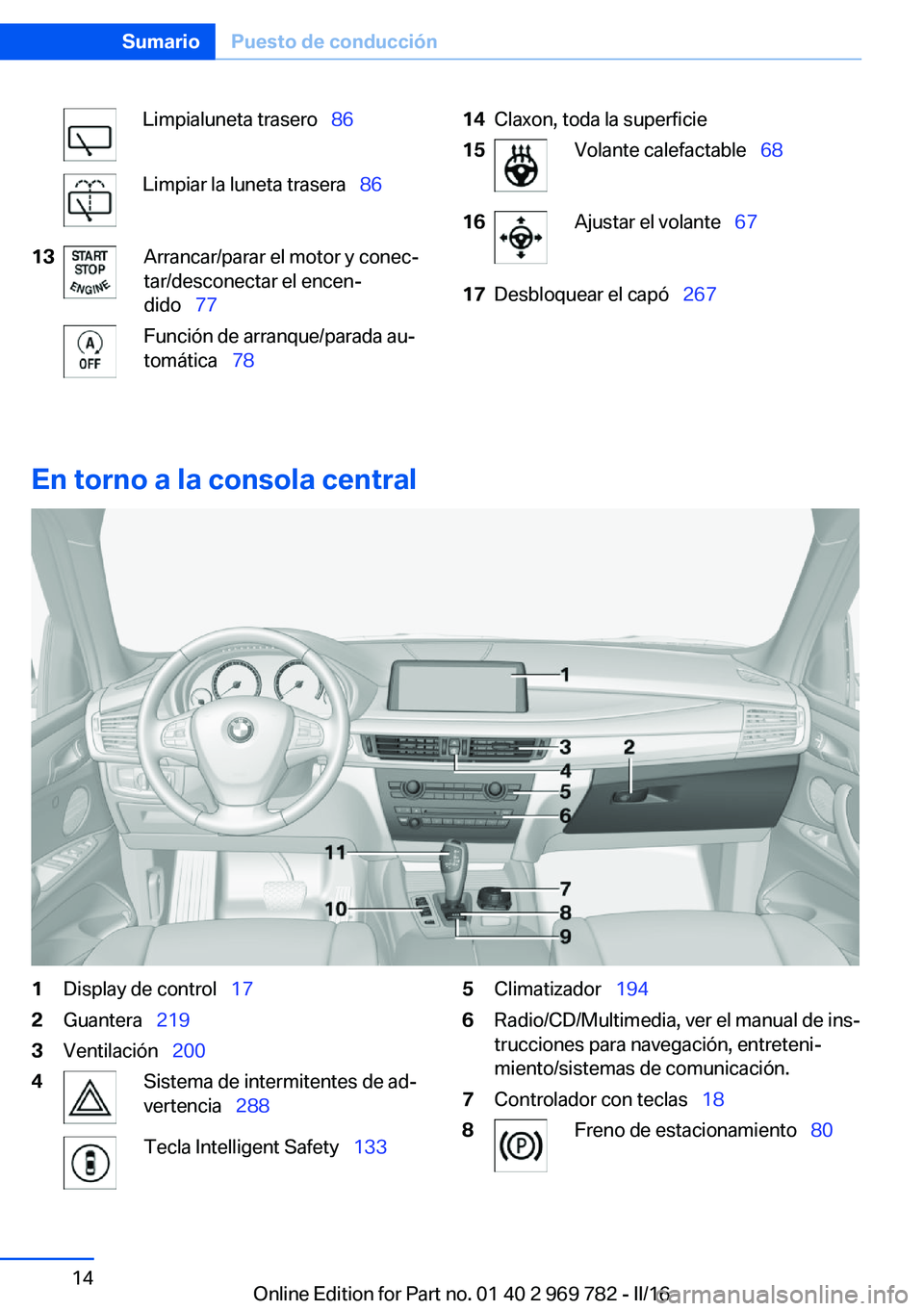
Limpialuneta trasero 86Limpiar la luneta trasera 8613Arrancar/parar el motor y conec‐
tar/desconectar el encen‐
dido 77Función de arranque/parada au‐
tomática 7814Claxon, toda la superficie15Volante calefactable 6816Ajustar el volante 6717Desbloquear el capó 267
En torno a la consola central
1Display de control 172Guantera 2193Ventilación 2004Sistema de intermitentes de ad‐
vertencia 288Tecla Intelligent Safety 1335Climatizador 1946Radio/CD/Multimedia, ver el manual de ins‐
trucciones para navegación, entreteni‐
miento/sistemas de comunicación.7Controlador con teclas 188Freno de estacionamiento 80Seite 14SumarioPuesto de conducción14
Online Edition for Part no. 01 40 2 969 782 - II/16
Page 17 of 325

iDriveEquipamiento del vehículo
En este capítulo se describen todos los equi‐
pamientos de serie, de países así como equi‐
pamientos opcionales que se ofrecen en la se‐
rie de modelos. Por lo tanto, se describen
también equipamientos que no están disponi‐
bles en un vehículo, p. ej., debido al equipa‐
miento opcional o la variante de país seleccio‐
nados. Esto también se aplica para funciones y
sistemas relacionados con la seguridad.
Cuando se utilizan las funciones y sistemas
correspondientes hay que observar la norma‐
tiva vigente de cada país.
Configuración conceptual
iDrive reúne las funciones de un sinnúmero de
interruptores. De esta manera se pueden ma‐
nejar estas funciones en un sitio central.
AVISO
El manejo de los sistemas de informa‐
ción integrados y de los dispositivos de comu‐
nicación puede distraer de las condiciones del
tráfico durante el viaje. Puede perderse el con‐
trol del vehículo. Existe peligro de accidentes.
Manejar estos sistemas o dispositivos única‐
mente si la situación del tráfico lo permite. De‐
tenerse si es necesario y manejar los sistemas
o dispositivos con el vehículo parado.◀Sinopsis de los elementos de
manejo
Elementos de control1Display de control2Controlador con teclas y almohadilla táctil
según el equipamiento
Display de control
Notas
▷Para limpiar el display de control, tener en
cuenta las indicaciones para su conserva‐
ción.▷No depositar objetos en la zona delante del
display de control, de lo contrario puede
dañarse éste.▷Si el display de control se ve expuesto a
temperaturas muy elevadas, p. ej., a una in‐
tensa radiación solar, puede reducir su lu‐
minosidad hasta apagarse por completo. Si
se reduce la temperatura, p. ej., si hay
sombra o por el aire acondicionado, se res‐
tablecen las funciones normales.
Activar
1.Conectar el encendido.2.Pulsar el controlador.Seite 17iDriveSumario17
Online Edition for Part no. 01 40 2 969 782 - II/16
Page 18 of 325
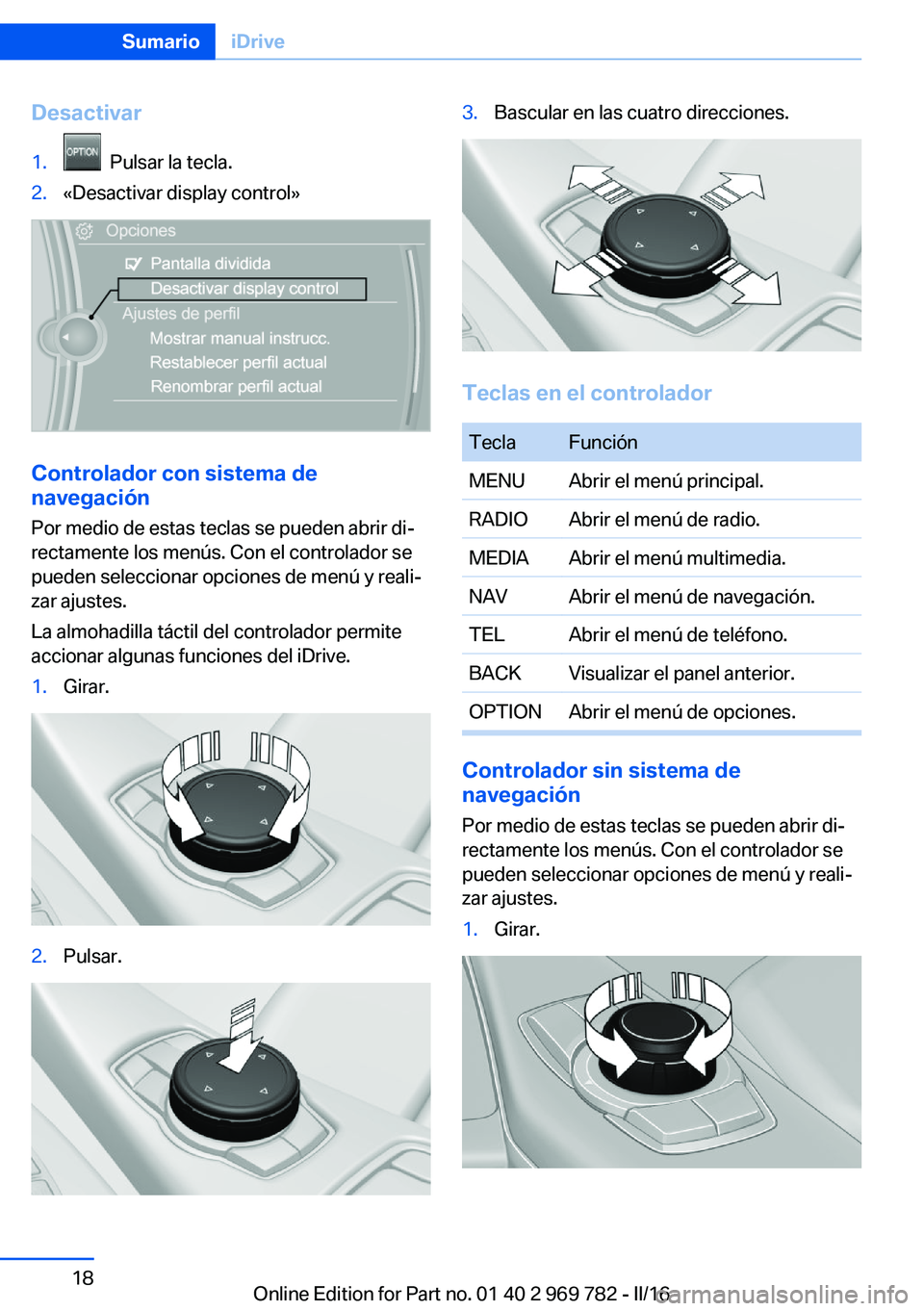
Desactivar1. Pulsar la tecla.2.«Desactivar display control»
Controlador con sistema de
navegación
Por medio de estas teclas se pueden abrir di‐
rectamente los menús. Con el controlador se
pueden seleccionar opciones de menú y reali‐
zar ajustes.
La almohadilla táctil del controlador permite
accionar algunas funciones del iDrive.
1.Girar.2.Pulsar.3.Bascular en las cuatro direcciones.
Teclas en el controlador
TeclaFunciónMENUAbrir el menú principal.RADIOAbrir el menú de radio.MEDIAAbrir el menú multimedia.NAVAbrir el menú de navegación.TELAbrir el menú de teléfono.BACKVisualizar el panel anterior.OPTIONAbrir el menú de opciones.
Controlador sin sistema de
navegación
Por medio de estas teclas se pueden abrir di‐
rectamente los menús. Con el controlador se
pueden seleccionar opciones de menú y reali‐
zar ajustes.
1.Girar.Seite 18SumarioiDrive18
Online Edition for Part no. 01 40 2 969 782 - II/16
Page 21 of 325

▷«Navegador»: introducir direcciones de
Internet.▷«Señal acústica»: se dan las letras y ci‐
fras introducidas.
Introducir letras y cifras
Al principio, la introducción de letras requiere
cierta práctica. Durante la introducción, prestar
atención a lo siguiente:
▷En principio, el sistema distingue entre
mayúsculas, minúsculas y cifras. Para la in‐
troducción, puede ser necesario cambiar
entre mayúsculas/minúsculas, cifras y ca‐
racteres, ver página 25.▷Introducir los símbolos como se visualizan
en el display de control.▷Introducir siempre los símbolos correspon‐
dientes, como acentos o puntos, para po‐
der distinguir claramente la letra. La posibi‐
lidad de introducción depende del idioma
ajustado. Dado el caso, introducir los ca‐
racteres especiales mediante el controla‐
dor.▷Para borrar símbolos, moverse sobre la al‐
mohadilla táctil hacia la izquierda.▷Para introducir un espacio en blanco, mo‐
ver hacia la derecha en el centro de la al‐
mohadilla táctil.▷Para introducir un guion, mover hacia la
derecha en la parte superior de la almoha‐
dilla táctil.▷Para introducir un guion bajo, mover hacia
la derecha en la parte inferior de la almoha‐
dilla táctil.
Manejar el mapa interactivo e Internet
El mapa interactivo del sistema de navegación
y las páginas de Internet pueden moverse con
la almohadilla táctil.
FunciónControlMover el mapa interac‐
tivo o las páginas de In‐
ternet.Mover hacia la di‐
rección correspon‐
diente.Aumentar/reducir el
mapa interactivo o las
páginas de Internet.Con los dedos, es‐
tirar o comprimir en
la almohadilla táctil.Visualizar el menú o
abrir un enlace en Inter‐
net.Dar un golpecito.
Llevar a cabo los ajustes
Los ajustes del display de control, p. ej., el vo‐
lumen, se pueden realizar mediante la almoha‐
dilla táctil. Para ello, mover hacia la izquierda o
la derecha.
Un ejemplo: poner el reloj en
hora
Poner el reloj en hora
En el display de control:
1. Pulsar la tecla. Se visualiza el menú
principal.2.Girar el controlador hasta que «Ajustes»
quede marcado y pulsar el controlador.3.En caso necesario, mover el controlador
hacia la izquierda para visualizar «Hora/
fecha».Seite 21iDriveSumario21
Online Edition for Part no. 01 40 2 969 782 - II/16
Page 23 of 325
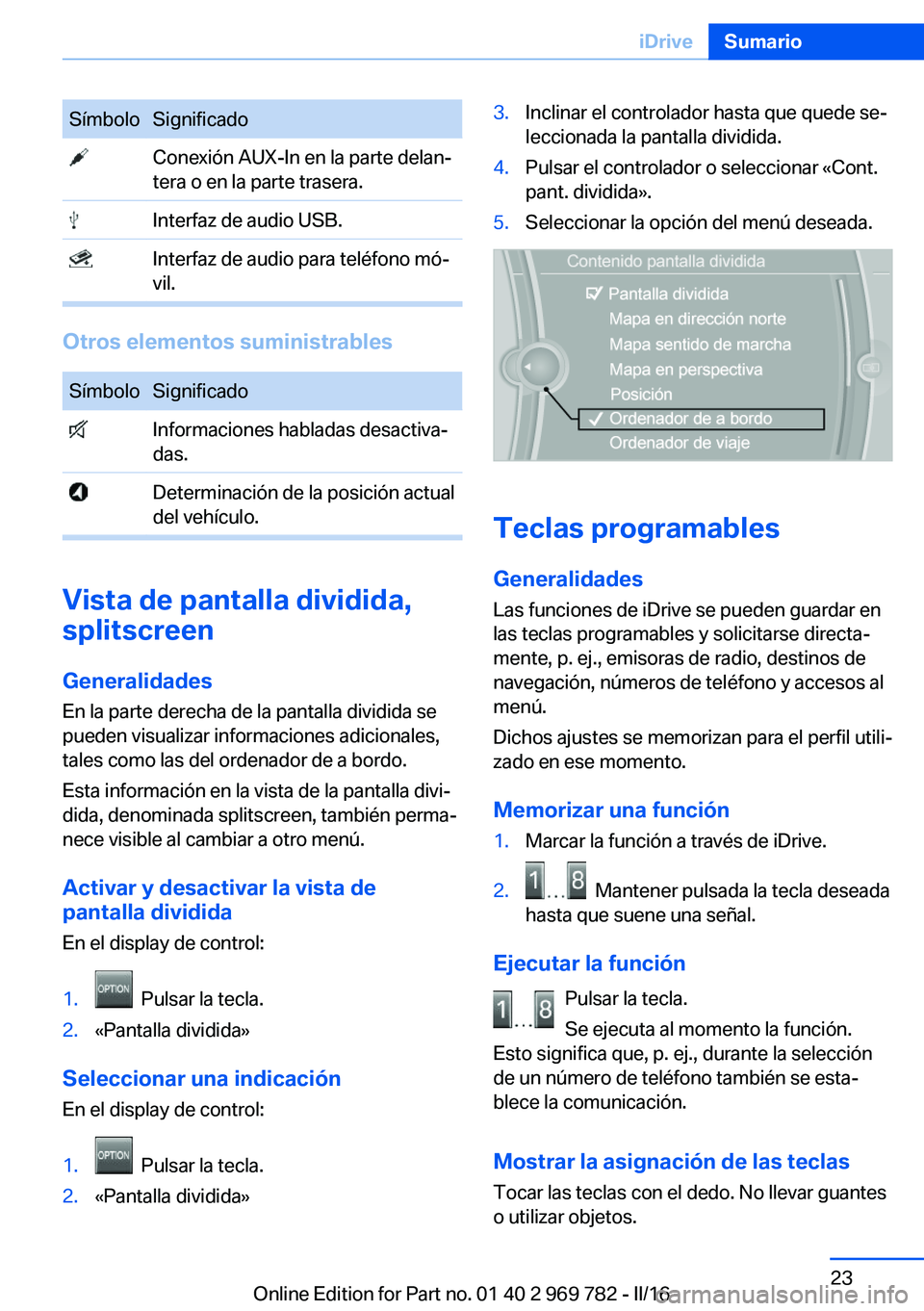
SímboloSignificado Conexión AUX-In en la parte delan‐
tera o en la parte trasera. Interfaz de audio USB. Interfaz de audio para teléfono mó‐
vil.
Otros elementos suministrables
SímboloSignificado Informaciones habladas desactiva‐
das. Determinación de la posición actual
del vehículo.
Vista de pantalla dividida,
splitscreen
Generalidades En la parte derecha de la pantalla dividida se
pueden visualizar informaciones adicionales,
tales como las del ordenador de a bordo.
Esta información en la vista de la pantalla divi‐
dida, denominada splitscreen, también perma‐
nece visible al cambiar a otro menú.
Activar y desactivar la vista de
pantalla dividida
En el display de control:
1. Pulsar la tecla.2.«Pantalla dividida»
Seleccionar una indicación En el display de control:
1. Pulsar la tecla.2.«Pantalla dividida»3.Inclinar el controlador hasta que quede se‐
leccionada la pantalla dividida.4.Pulsar el controlador o seleccionar «Cont.
pant. dividida».5.Seleccionar la opción del menú deseada.
Teclas programables
Generalidades
Las funciones de iDrive se pueden guardar en
las teclas programables y solicitarse directa‐
mente, p. ej., emisoras de radio, destinos de
navegación, números de teléfono y accesos al
menú.
Dichos ajustes se memorizan para el perfil utili‐
zado en ese momento.
Memorizar una función
1.Marcar la función a través de iDrive.2. Mantener pulsada la tecla deseada
hasta que suene una señal.
Ejecutar la función
Pulsar la tecla.
Se ejecuta al momento la función.
Esto significa que, p. ej., durante la selección
de un número de teléfono también se esta‐
blece la comunicación.
Mostrar la asignación de las teclas
Tocar las teclas con el dedo. No llevar guantes
o utilizar objetos.
Seite 23iDriveSumario23
Online Edition for Part no. 01 40 2 969 782 - II/16
Page 24 of 325

En el margen superior de la pantalla se mues‐
tra la asignación de las teclas.
Borrar la asignación de las teclas
1.Pulsar simultáneamente las teclas 1 y 8
durante aprox. 5 segundos.2.«OK»
Eliminar datos personales
del vehículo
Configuración conceptual El vehículo guarda datos personales, en fun‐
ción del uso, como p. ej., emisoras memoriza‐
das. Estos datos personales se pueden elimi‐
nar de manera irrevocable mediante iDrive.
Generalidades
En función del equipamiento, se pueden elimi‐
nar los siguientes datos:
▷Ajustes del perfil personal.▷Emisoras memorizadas.▷Teclas programables memorizadas.▷Valores de viajes y del ordenador de a
bordo.▷Colección de música.▷Navegación, p. ej., destinos memorizados.▷Listín telefónico.▷Datos en línea, p. ej., favoritos, cookies.▷Notas de voz.▷Cuentas de registro.▷Aplicación Remote para acoplamiento de
smartphone.
La eliminación de los datos puede durar hasta
30 minutos en total.
Condición previa para el
funcionamiento
Los datos solamente se pueden eliminar con el
vehículo detenido.
Eliminar datos Observar y seguir las indicaciones del display
de control.
1.Conectar el encendido.2.«Ajustes»3.Abrir «Opciones».4.«Borrar datos personales»5.«Continuar»6.«OK»
Introducir letras y cifras
Generalidades
En el display de control:
1.Girar el controlador: seleccionar letras o ci‐
fras.2.En caso necesario, seleccionar más letras
o cifras.3.«OK»: confirmar la entrada.Sím‐
boloFunción Pulsar el controlador: borrar la letra
o cifra. Pulsar prolongadamente el contro‐
lador: borrar todas las letras o cifras.Seite 24SumarioiDrive24
Online Edition for Part no. 01 40 2 969 782 - II/16
Page 25 of 325
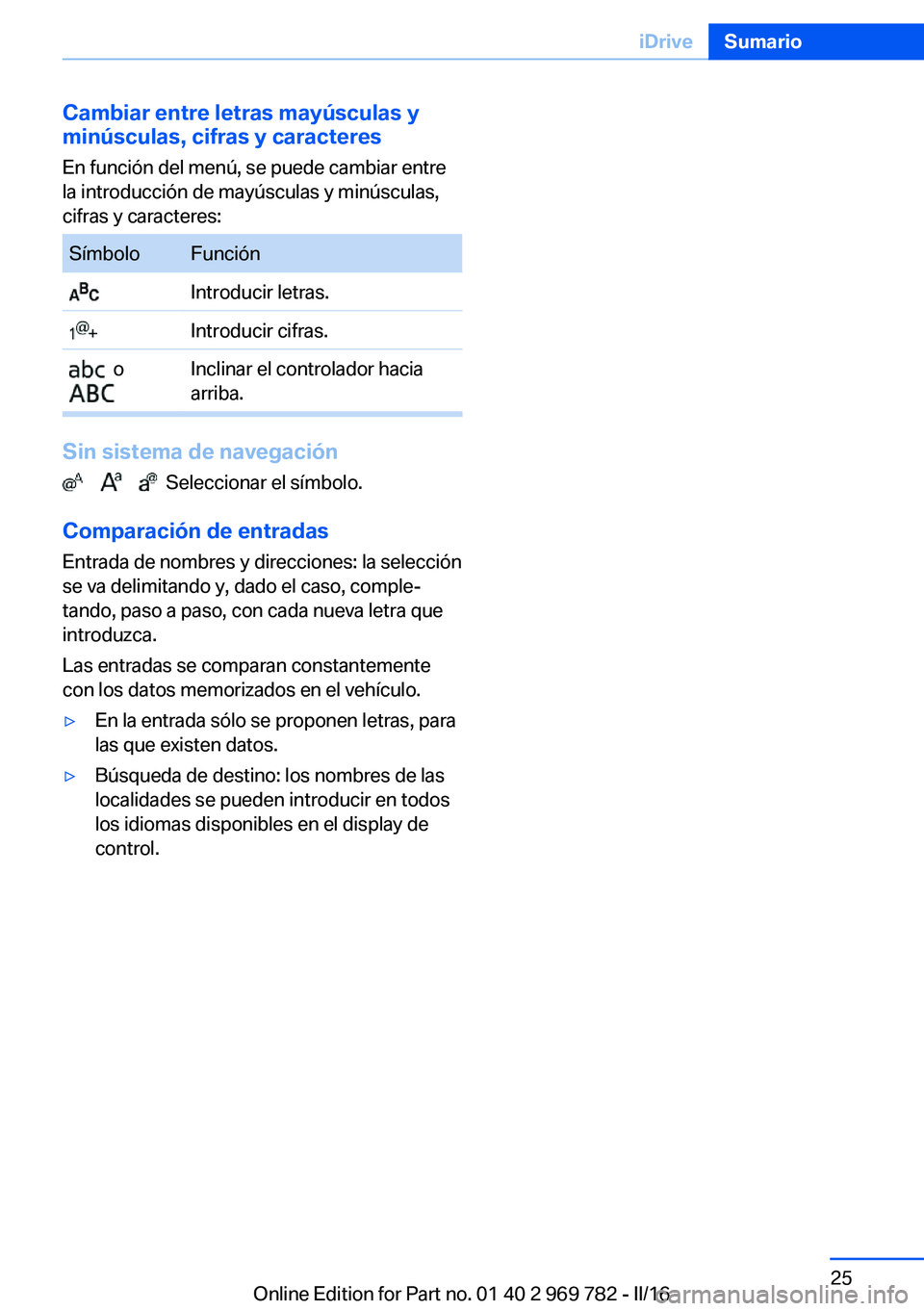
Cambiar entre letras mayúsculas y
minúsculas, cifras y caracteres
En función del menú, se puede cambiar entre
la introducción de mayúsculas y minúsculas,
cifras y caracteres:SímboloFunción Introducir letras. Introducir cifras. o
Inclinar el controlador hacia
arriba.
Sin sistema de navegación
Seleccionar el símbolo.
Comparación de entradas Entrada de nombres y direcciones: la selección
se va delimitando y, dado el caso, comple‐
tando, paso a paso, con cada nueva letra que
introduzca.
Las entradas se comparan constantemente
con los datos memorizados en el vehículo.
▷En la entrada sólo se proponen letras, para
las que existen datos.▷Búsqueda de destino: los nombres de las
localidades se pueden introducir en todos
los idiomas disponibles en el display de
control.Seite 25iDriveSumario25
Online Edition for Part no. 01 40 2 969 782 - II/16